Criar um volume NFS para o Azure NetApp Files
O Azure NetApp Files é compatível com a criação de volumes com NFS (NFSv3 ou NFSv4.1), SMB3 ou protocolo dual (NFSv3 e SMB ou NFSv4.1 e SMB). O consumo de capacidade de um volume conta contra a capacidade provisionada do pool desse volume.
Este artigo mostra como criar um volume NFS. Para criar volumes SMB, confira Criar um volume SMB. Para volumes de protocolo duplo, confira Criar um volume de protocolo duplo.
Antes de começar
Importante
Se você usa uma função RBAC/IAM personalizada, deve ter a permissão Microsoft.Network/virtualNetworks/subnets/read configurada para criar ou atualizar um volume.
Para obter mais informações sobre permissões e confirmar a configuração das permissões, consulte Criar ou atualizar funções personalizadas do Azure usando o portal do Azure.
- Você deve já configurou um pool de capacidade.
Confira Criar um pool de capacidade. - Uma sub-rede deve ser delegada ao Azure NetApp Files.
Consulte Delegar uma sub-rede para o Azure NetApp Files.
Considerações
Decidindo qual versão do NFS usar
O NFSv3 pode lidar com uma ampla variedade de casos de uso e é normalmente implantado na maioria dos aplicativos empresariais. Você deve validar qual versão (NFSv3 ou NFSv 4.1) seu aplicativo requer e criar o volume usando a versão apropriada. Por exemplo, se você usar o Apache ActiveMQ, o bloqueio de arquivo com nfsv 4.1 será recomendado em relação a NFSv3.Segurança
O suporte para bits de modo UNIX (leitura, gravação e execução) está disponível para NFSv3 e NFSv 4.1. O acesso à raiz é necessário no cliente NFS para montar volumes NFS.Mapeamento da ID de usuário no NFSv4.1 para volumes habilitados para LDAP e não LDAP
Para evitar problemas de permissão, incluindo o acesso a um usuário raiz, ao usar o NFSv4.1, a configuração do domínio de ID no cliente NFS e no Azure NetApp Files deve corresponder. O mapeamento da ID de usuário pode usar o gerenciamento centralizado de usuários com LDAP ou usar usuários locais para volumes não LDAP. Para configurar o Domínio de ID no Azure NetApp Files para volumes não LDAP, confira Configurar o domínio de ID NFSv4.1 para o Azure NetApp Files.
Melhor prática
Verifique se você está usando as instruções de montagem adequadas para o volume. Confira Montar um volume para VMs do Windows ou Linux.
O cliente NFS deve estar na mesma rede virtual ou rede virtual emparelhada que o volume do Azure NetApp Files. Há compatibilidade para a conexão de fora da rede virtual; no entanto, ela apresentará latência adicional e reduzirá o desempenho geral.
Verifique se o cliente NFS está atualizado e executando as atualizações mais recentes para o sistema operacional.
Criar um volume NFS
Selecione a folha Volumes na folha Pools de Capacidade. Selecione + Adicionar volume para criar um volume.
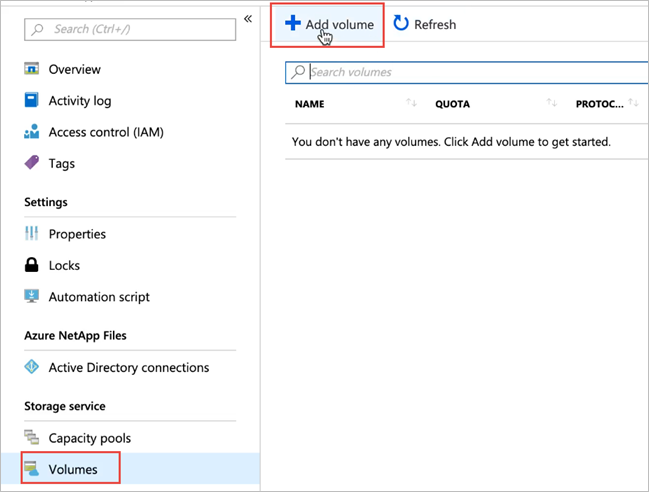
Na janela Criar um Volume, selecione Criar e forneça informações para os seguintes campos na guia Básico:
Nome do volume
Especifique o nome para o volume que você está criando.Confira Regras de nomenclatura e restrições para recursos do Azure para convenções de nomenclatura em volumes. Além disso, você não pode usar
defaultnembincomo o nome do volume.Pool de capacidade
Especifique o pool de capacidade no qual você deseja que o volume seja criado.Cota
Especifique a quantidade de armazenamento lógico que é alocada para o volume.O campo cota disponível mostra a quantidade de espaço não utilizado no pool de capacidade escolhido que você pode usar para a criação de um novo volume. O tamanho do novo volume não pode exceder a cota disponível.
Volume grande
As cotas de volumes regulares estão entre 100 GiB e 100 TiB. As cotas de volume grande variam de 50 TiB a 500 TiB. Se você pretende que a cota de volume se enquadre no intervalo de volume grande, selecione Sim.
Importante
Se essa for a primeira vez que você usa volumes grandes, primeiro registre o recurso e solicite um aumento na cota de capacidade regional.
Volumes regulares não podem ser convertidos em grandes volumes. Volumes grandes não podem ser redimensionados para menos de 50 TiB. Para entender os requisitos e as considerações de volumes grandes, consulte Requisitos e considerações para volumes grandes. Para outros limites, consulte Limites de recursos.
Taxa de transferência (MiB/S)
Se o volume for criado em um pool de capacidade de QoS manual, especifique a taxa de transferência desejada para ele.Se o volume for criado em um pool de capacidade de QoS automático, o valor exibido nesse campo será (taxa de transferência de nível de serviço x cota).
Habilitar o acesso esporádico, Período de resfriamento e Política de recuperação de acesso esporádico
Esses campos configuram o armazenamento padrão com acesso esporádico no Azure NetApp Files. Para obter descrições, confira Gerenciar o armazenamento padrão do Azure NetApp Files com acesso esporádico.Rede virtual
Especifique a Rede Virtual do Microsoft Azure da qual você deseja acessar o volume.A Rede Virtual especificada precisa ter uma sub-rede delegada ao Azure NetApp Files. O serviço Azure NetApp Files só pode ser acessado da mesma Rede Virtual ou de uma rede virtual que esteja na mesma região que o volume por meio do emparelhamento de rede virtual. Também é possível acessar o volume na rede local por meio do ExpressRoute.
Sub-rede
Especifique a sub-rede que você deseja usar para o volume.
A sub-rede especificada deve ser delegada ao Azure NetApp Files.Se você não tiver delegado uma sub-rede, poderá selecionar Criar nova na página Criar um Volume. Em seguida, na página Criar sub-rede, especifique as informações da sub-rede e selecione Microsoft.NetApp/volumes para delegar a sub-rede para o Azure NetApp Files. Em cada Rede Virtual, apenas uma sub-rede pode ser delegada para o Azure NetApp Files.
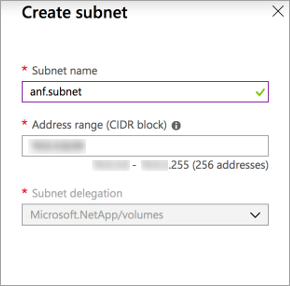
Recursos de rede
Nas regiões com suporte, você pode especificar se deseja usar os recursos de rede Básico ou Standard para o volume. Confira Configurar recursos de rede para um volume e Diretrizes para o planejamento de rede dos Azure NetApp Files para obter detalhes.Origem da chave de criptografia Você pode selecionar
Microsoft Managed KeyouCustomer Managed Key. Confira Configurar chaves gerenciadas pelo cliente para criptografia de volume do Azure NetApp Files e Criptografia dupla em repouso do Azure NetApp Files sobre como usar esse campo.Zona de disponibilidade
Essa opção permite implantar o novo volume na zona de disponibilidade lógica especificada. Selecione uma zona de disponibilidade em que recursos do Azure NetApp Files estejam presentes. Para obter detalhes, confira Gerenciar o posicionamento do volume da zona de disponibilidade.Se você quiser aplicar uma política de instantâneo existente ao volume, selecione Mostrar seção avançada para expandi-la, especifique se deseja ocultar o caminho do instantâneo e selecione uma política de instantâneo no menu suspenso.
Para obter informações sobre como criar uma política de cópia de sombra, consulteGerenciar políticas de cópia de sombra.

Observação
Por padrão, o caminho do diretório
.snapshotfica oculto em clientes NFSv4.1. Habilitar a opção Ocultar caminho do instantâneo ocultará o diretório .snapshot dos clientes NFSv3, porém, o diretório ainda ficará acessível.
Selecione Protocolo e, em seguida, conclua as seguintes ações:
Selecione NFS como o tipo de protocolo para o volume.
Especifique um caminho de arquivo exclusivo para o volume. Esse caminho é usado quando você cria destinos de montagem. Os requisitos para o nome do caminho são os seguintes:
- Nos volumes que não estão em uma zona de disponibilidade ou que estão na mesma zona de disponibilidade, isso precisa ser exclusivo em cada sub-rede na região.
- Para os volumes em zonas de disponibilidade, isso precisa ser exclusivo em cada zona de disponibilidade. Atualmente, o recurso está em versão prévia e exige o registro. Para obter mais informações, confira Gerenciar o posicionamento do volume da zona de disponibilidade.
- Ele deve começar com um caractere alfabético.
- Ele pode conter apenas letras, números ou traços (
-). - O comprimento não deve exceder 80 caracteres.
Escolha a versão (NFSv3 ou NFSv4.1) do volume.
Se você estiver usando o NFSv 4.1, indique se deseja habilitar a criptografia Kerberos para o volume.
Configurações adicionais serão necessárias se você usar o Kerberos com o NFSv 4.1. Siga as instruções em Configurar criptografia Kerberos do nfsv 4.1.
Se você quiser habilitar os usuários do Active Directory LDAP e grupos estendidos (até 1024 grupos) para acessar o volume, selecione a opção LDAP. Siga as instruções em Configurar AD DS LDAP com grupos estendidos para o acesso ao volume NFS para concluir as configurações necessárias.
Personalize as Permissões do Unix conforme necessário para especificar permissões de alteração para o caminho de montagem. A configuração não se aplica aos arquivos no caminho de montagem. A configuração padrão é
0770. Essa configuração padrão concede permissões de leitura, gravação e execução ao proprietário e ao grupo, mas nenhuma permissão é concedida a outros usuários.
As considerações e os requisitos de registro se aplicam à configuração Permissões do Unix. Siga as instruções em Configurar permissões do Unix e mudar o modo de propriedade.Opcionalmente, Configure a política de exportação para o volume NFS.
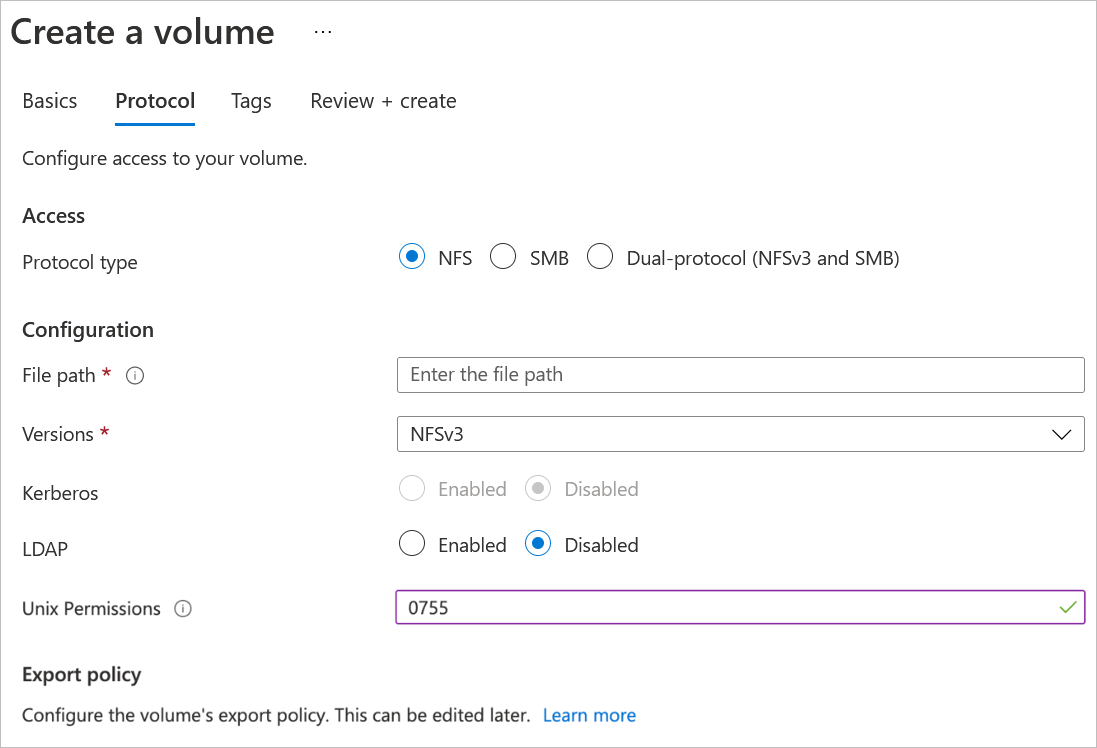
Selecione Examinar + Criar para examinar os detalhes do volume. Selecione Criar para criar o volume.
O volume que você criou aparece na página Volumes.
Um volume herda a assinatura, grupo de recursos, atributos de localização de seu pool de capacidade. Para monitorar o status de implantação do volume, você pode usar a guia Notificações.
Próximas etapas
- Gerenciar o posicionamento do volume da zona de disponibilidade para o Azure NetApp Files
- Configurar o domínio padrão do NFSv4.1 para o Azure NetApp Files
- Configurar a criptografia Kerberos do NFSv4.1
- Habilitar a autenticação LDAP do AD DS (Active Directory Domain Services) para volumes NFS
- Configurar o AD DS LDAP com grupos estendidos para o acesso ao volume NFS
- Montar um volume para VMs do Windows ou Linux
- Configurar a política de exportação para um volume do NFS
- Configurar permissões do Unix e mudar o modo de propriedade.
- Limites de recursos do Azure NetApp Files
- Saiba mais sobre a integração de rede virtual para os serviços do Azure
- Configurar listas de controle de acesso no NFSv4.1 com Azure NetApp Files
- Perguntas frequentes sobre resiliência de aplicativos do Azure NetApp Files
- Requisitos e considerações para grandes volumes
Comentários
Em breve: Ao longo de 2024, eliminaremos os problemas do GitHub como o mecanismo de comentários para conteúdo e o substituiremos por um novo sistema de comentários. Para obter mais informações, consulte https://aka.ms/ContentUserFeedback.
Enviar e exibir comentários de